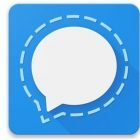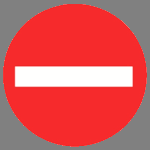に ミッチ・バートレット16 コメント
Microsoft Windows 11 では、Windows Defender ファイアウォールを設定して、特定のアプリケーションをブロックまたはブロック解除できます。 方法は次のとおりです。
- 「」を右クリック始める」ボタンを選択し、「設定“.
- 選択する "プライバシーとセキュリティ」オプションを選択し、[Windows セキュリティ] を選択します。 (左側のメニュー ペインが表示されない場合は、☰ を選択します)
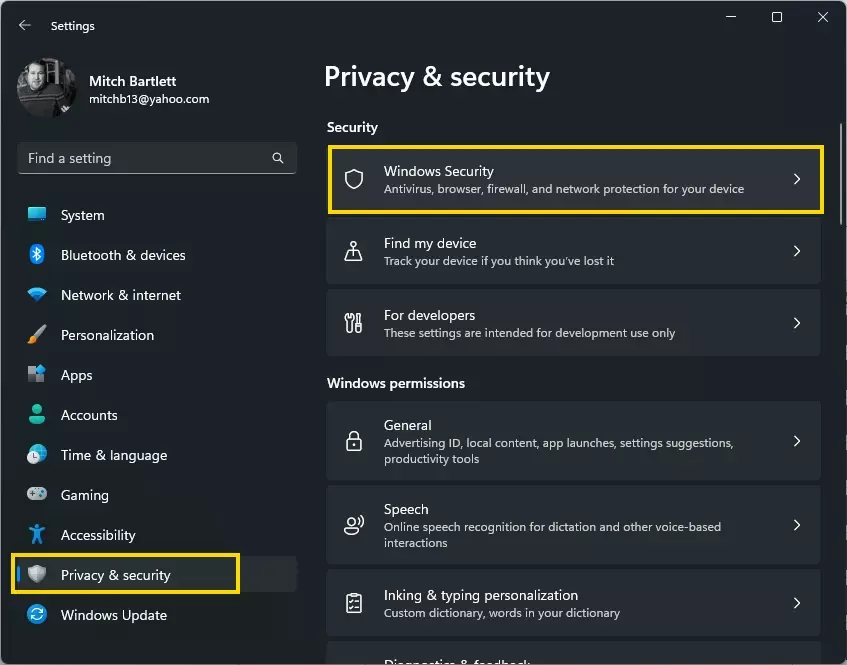
- 「」を選択ファイアウォールとネットワーク保護" オプション。
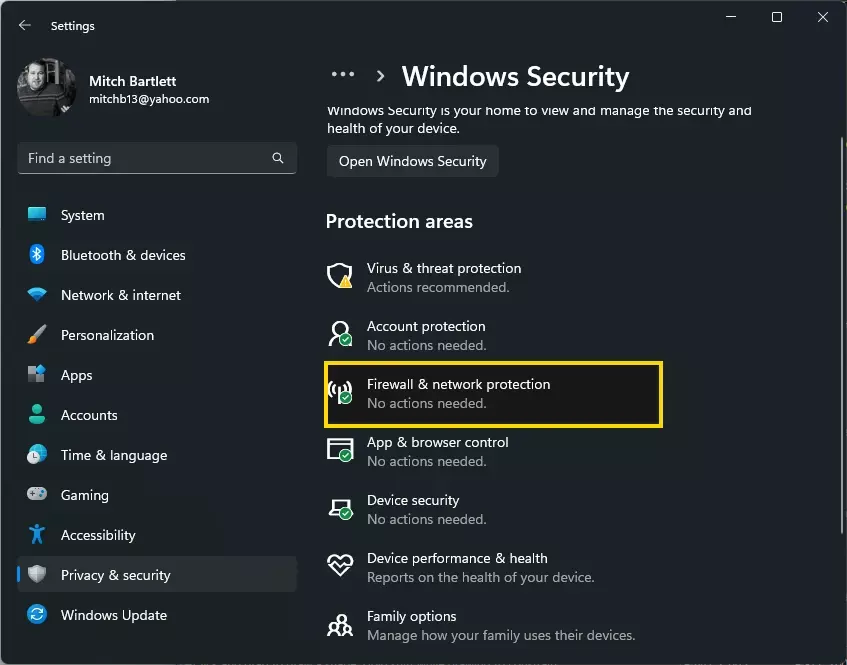
- 「」を選択ファイアウォールを通過するアプリを許可する" リンク。
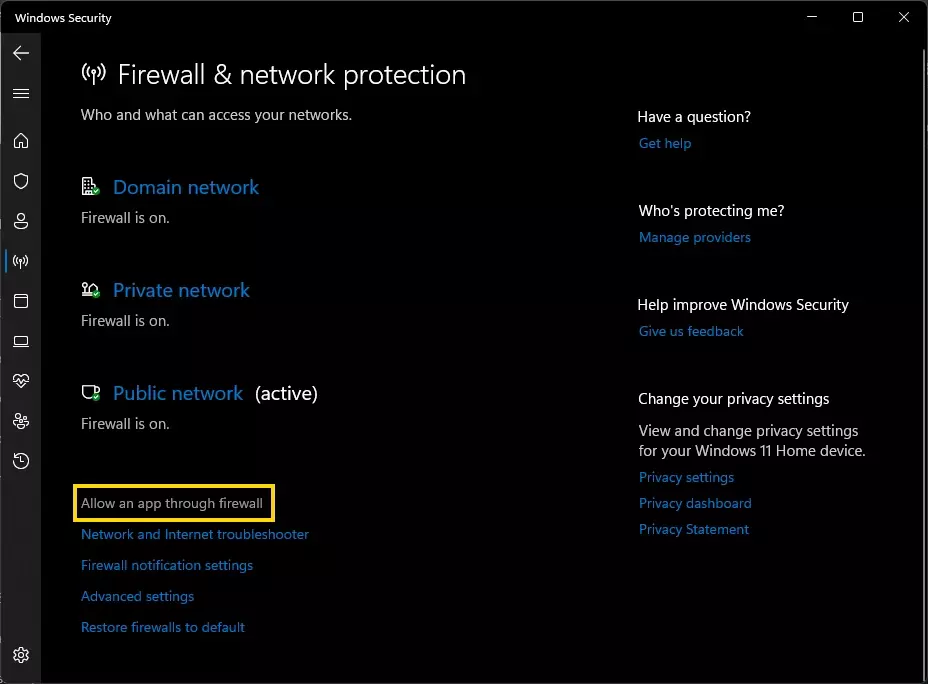
- アプリケーション名の左側にあるチェックボックスをオフにすると、ネットワーク リソースへのアクセスが禁止され、オンにするとアクセスが許可されます。 名前の右側にある「プライベート" また "公共」を使用して、プライベート ネットワークまたはパブリック ネットワークでアプリをそれぞれ許可または禁止します。
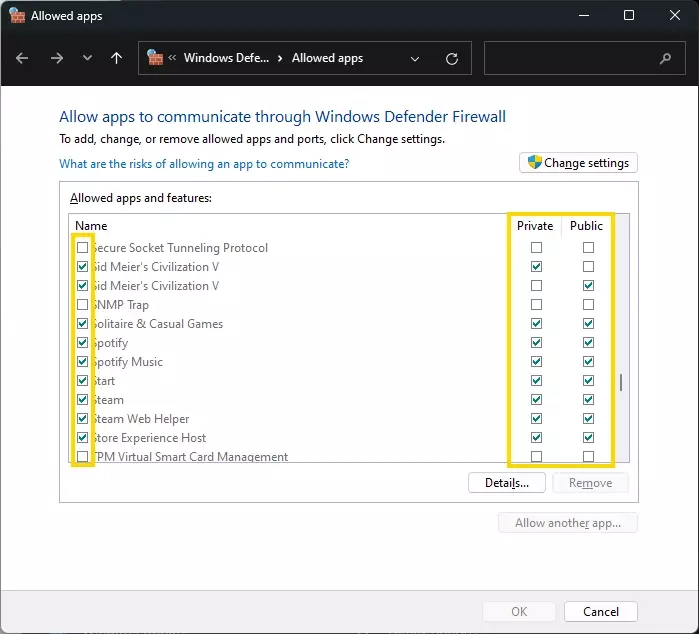
- ブロックまたはブロック解除したいプログラムがリストにない場合は、「別のアプリを許可…」ボタンを押して追加します。 リストでアプリケーションを選択し、「追加“. プログラムがこのリストにない場合は、「ブラウズ…」ボタンを押して、プログラム ファイルを手動で選択します。
あなたはおそらくそれも好きでしょう